PS如何制作个性头像
1、选择套索工具——选中头部区域

2、ctrl+J复制框选的区域

3、隐藏背景图层

4、点击图像——调整——阈值调节数值

5、点击选择——色彩范围,取样人物图像上的白色区域
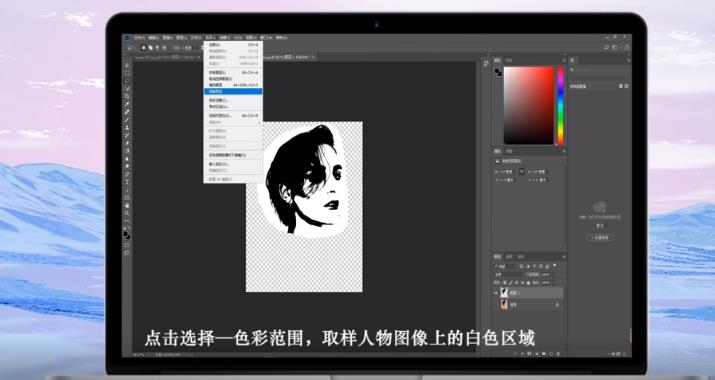
6、调整颜色容差

7、ctrl+J复制选取,隐藏图层1

8、拖入星空,拖放到合适的位置

9、将鼠标放在星空图层3与图层2之间

10、按住alt,点击鼠标创建剪切蒙版

11、新建图层拖到图层2下方——添加背景

声明:本网站引用、摘录或转载内容仅供网站访问者交流或参考,不代表本站立场,如存在版权或非法内容,请联系站长删除,联系邮箱:site.kefu@qq.com。
阅读量:177
阅读量:137
阅读量:194
阅读量:94
阅读量:139